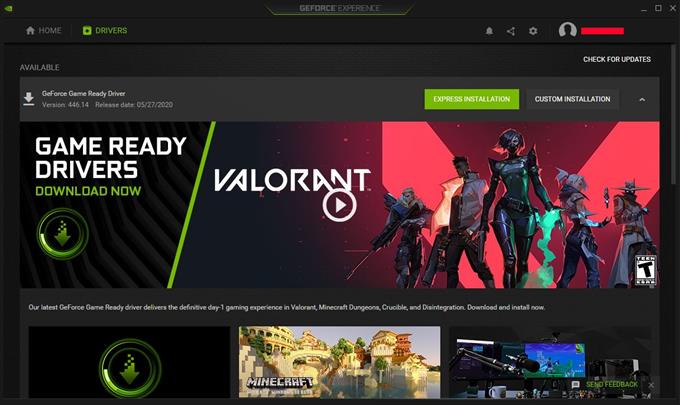Sapere come controllare e installare gli aggiornamenti del driver della scheda grafica, sia che si utilizzi AMD o NVIDIA, è una delle cose importanti che un giocatore dovrebbe avere. Avere la tua GPU card con i driver più recenti evita ogni tipo di problema. L’aggiornamento è un processo molto semplice ma non tutti sanno come farlo.
In questo breve tutorial, ti mostreremo come è fatto se hai una scheda grafica NVIDIA.
Come conoscere i dettagli della scheda grafica sul tuo computer
È possibile utilizzare lo strumento diagnostico Dxdiag per conoscere i dettagli del prodotto della scheda grafica. Ecco come:

- premi il finestre tasto (WIN) sulla tastiera.
- Digitare la parola “RUN”, quindi premere il tasto accedere chiave per aprirlo.
- Nella casella di ricerca della finestra Esegui, digitare “dxdiag”, quindi premere ok.
- Clicca sul Schermo tab.-Cerca Tipo economico per conoscere i dettagli della tua scheda grafica.
Controllare e aggiornare i driver NVIDIA utilizzando i download dei driver NVIDIA
Questa è un’opzione che ti consente di cercare manualmente i driver della tua GPU. Assicurati di conoscere i dettagli esatti della tua scheda grafica prima di procedere con lo strumento diagnostico Dxdiag.

Seguire i passaggi seguenti per iniziare a cercare i driver della GPU.
- Vai al sito Web ufficiale di NVIDIA.
- Sotto il Download driver NVIDIA sezione, selezionare i dettagli della scheda GPU appropriata.
- Dopo aver selezionato le informazioni corrette, fai clic su RICERCA pulsante.
- Una volta completata la ricerca, vedrai gli aggiornamenti del driver necessari. Da qui basta fare clic SCARICA.
- Al termine dell’installazione, assicurarsi che il client di gioco sia completamente chiuso e riavviare il computer.
- I driver sono ora ufficialmente aggiornati.
Verifica e aggiorna per i driver NVIDIA utilizzando la funzione di ricerca automatica (Download driver NVIDIA)
Se non hai il tempo di controllare i dati della tua scheda GPU, puoi utilizzare la funzione di ricerca automatica del sito Web NVIDIA per il lavoro. Ecco come:

- Vai al sito Web ufficiale di NVIDIA.
- Vai a Opzione 2: trova automaticamente i driver per i miei prodotti NVIDIA nella sezione Download dei driver NVIDIA.
- Fai clic sul grigio Driver grafici pulsante.
- Attendi che il tuo computer esegua la scansione del suo sistema e scarica i driver.
A volte, questa opzione potrebbe non riuscire a identificare la scheda GPU, quindi potrebbe non essere possibile scaricare i driver corretti. Se non si è in grado di utilizzare questa funzione, si consiglia di utilizzare la prima opzione per la ricerca manuale o la terza opzione installando l’applicazione NVIDIA GeForce Experience.
Verifica e aggiorna per i driver NVIDIA utilizzando NVIDIA GeForce Experience
Un altro modo per mantenere aggiornata la scheda GPU è l’installazione dell’applicazione NVIDIA ufficiale. Ciò assicurerà che non perderai alcun aggiornamento disponibile per la tua scheda grafica poiché questo programma controllerà regolarmente con NVIDIA le versioni recenti dei driver. Tutto quello che devi fare è fare clic sulla notifica per aggiornare.
In questo momento, questi sono i passaggi per ottenere NVIDIA GeForce Experience.

- Installa NVIDIA GeForce Experience.
- Apri l’applicazione NVIDIA GeForce Experience.
- Nella parte superiore della finestra Esperienza GeForce trova e seleziona Autisti.
- Se è disponibile un aggiornamento che non hai ancora installato, dovresti vederlo ora.
- Seleziona il verde SCARICA per iniziare l’aggiornamento dei driver.
- Attendi il completamento del download.
- Una volta completato questo processo, avrai un’opzione per Express o Custom. Selezionare Esprimere continuare.
- Attendere il completamento dell’installazione.
- Al termine dell’installazione, assicurarsi che il client di gioco sia completamente chiuso e riavviare il computer.
- I driver sono ora ufficialmente aggiornati.
Chiedi aiuto da noi.
Problemi con il telefono? Non esitate a contattarci utilizzando questo modulo. Cercheremo di aiutare. Creiamo anche video per coloro che desiderano seguire le istruzioni visive. Visita il nostro canale Youtube di androidhow per la risoluzione dei problemi.